3Dsmax和Vray中欧式吊顶讲解01发布时间:暂无
1、本节课讲解3ds Max欧式吊顶基础讲解(上),本节课中用到的素材,会放置在素材包内,请各位学员点击右侧黄色按钮自行下载安装。

2、首先我们打开渲染器设置,调整渲染的尺寸和其他参数,如图所示。
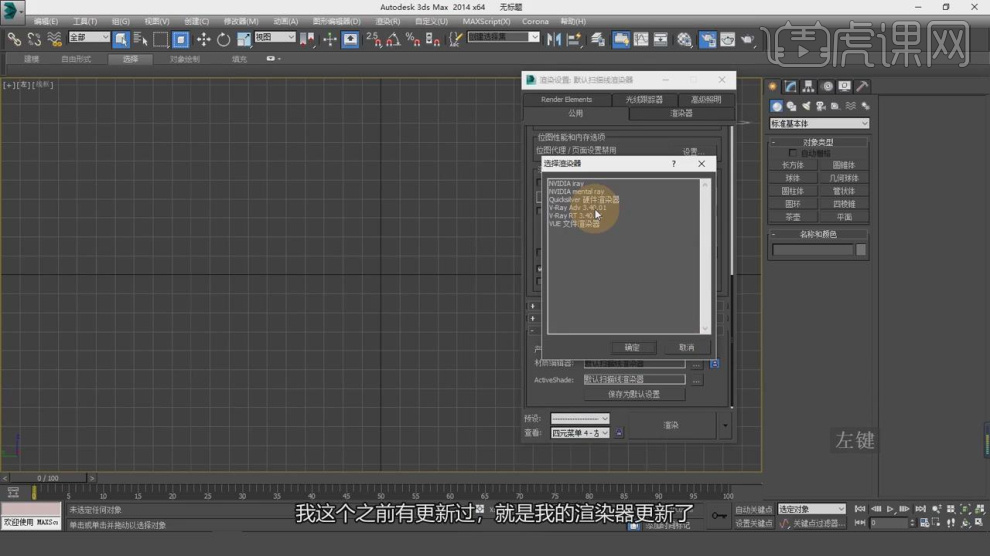
3、点击【单位设置】将单位调整为毫米,如图所示。
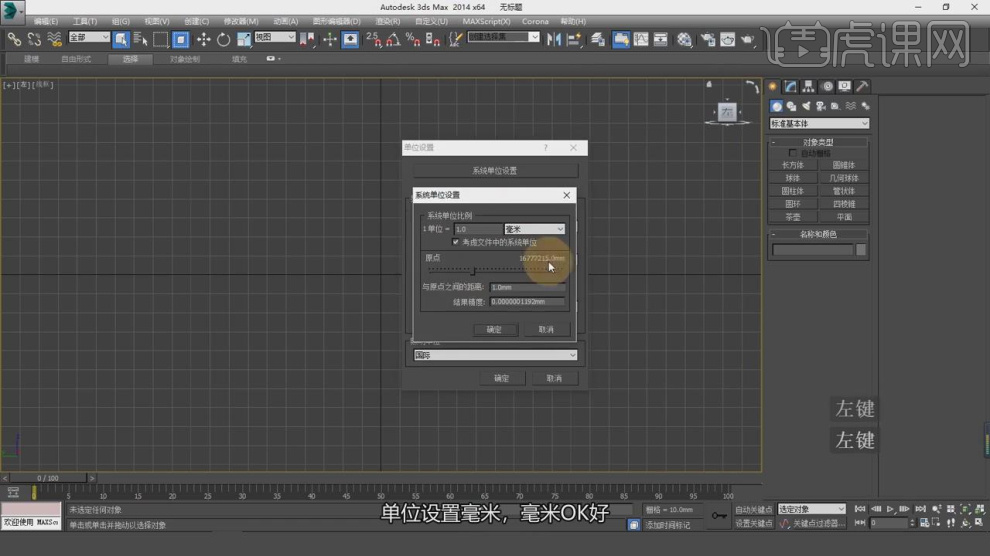
4、在【样条线】工具中,使用画笔工具绘一个矩形,然后调整他的大小,如图所示。
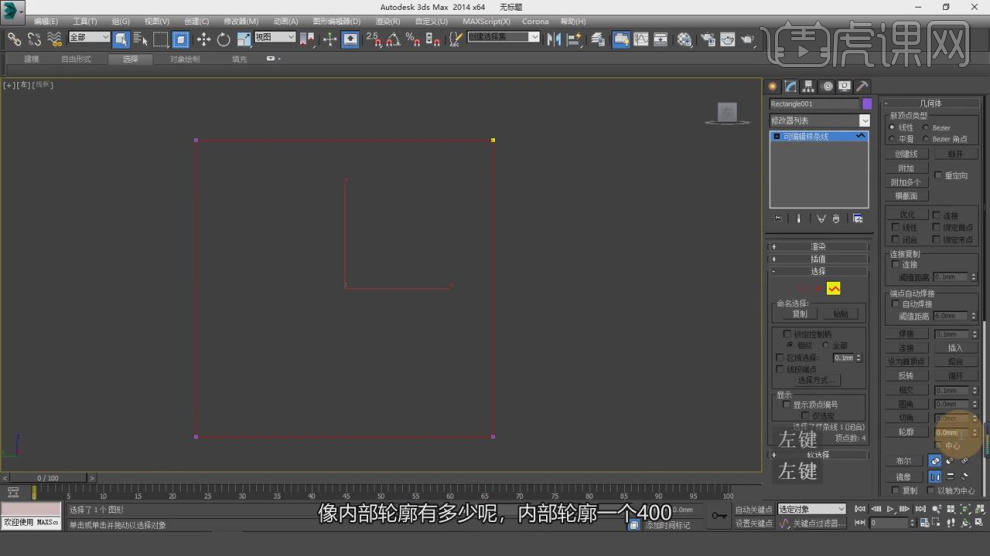
5、右键鼠标转换为【可编辑多边形】,如图所示。
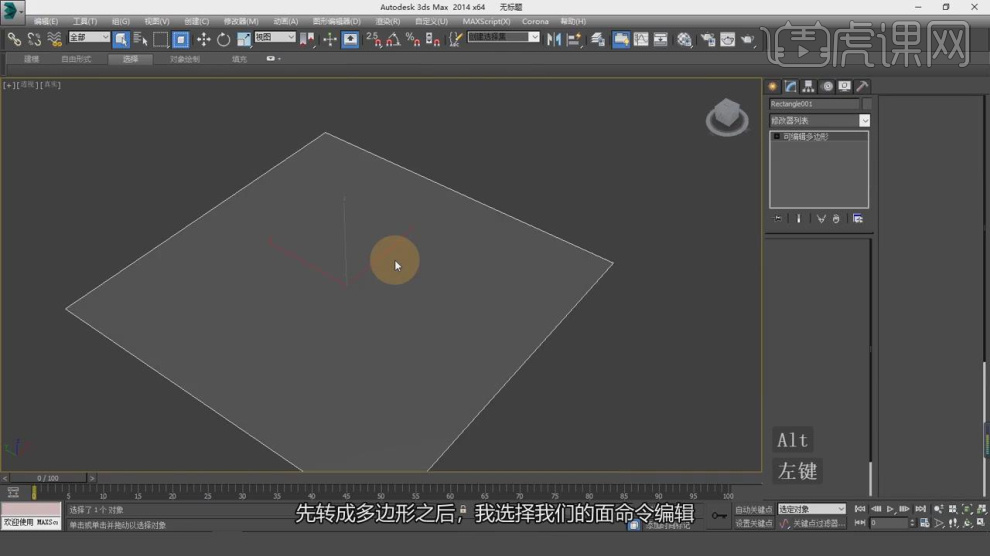
6、在【面】模式下,在效果器中添加一个【插入】效果,如图所示。
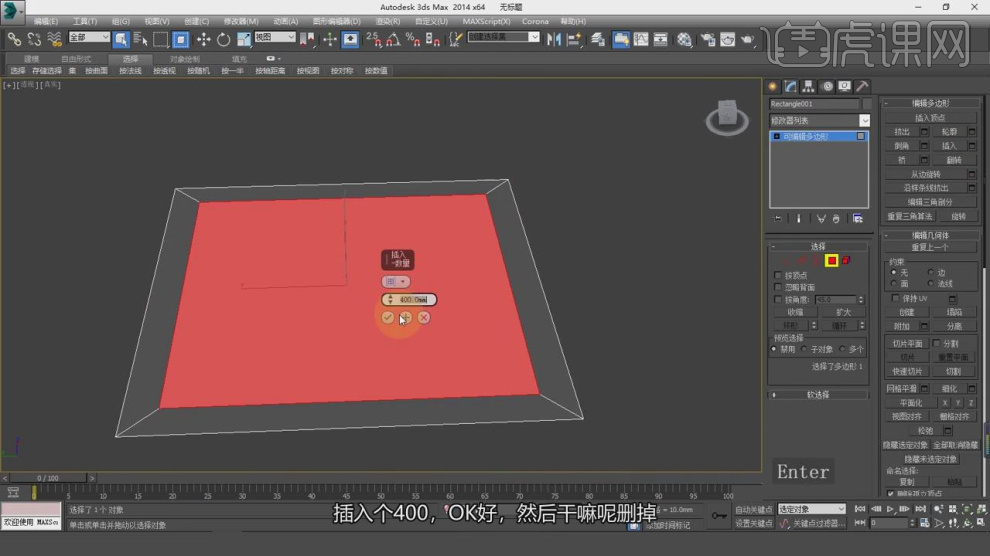
7、在【线】模式下,进行【连接】条线,如图所示。

8、在【样条线】工具中,使用画笔工具绘制一个路径,如图所示。
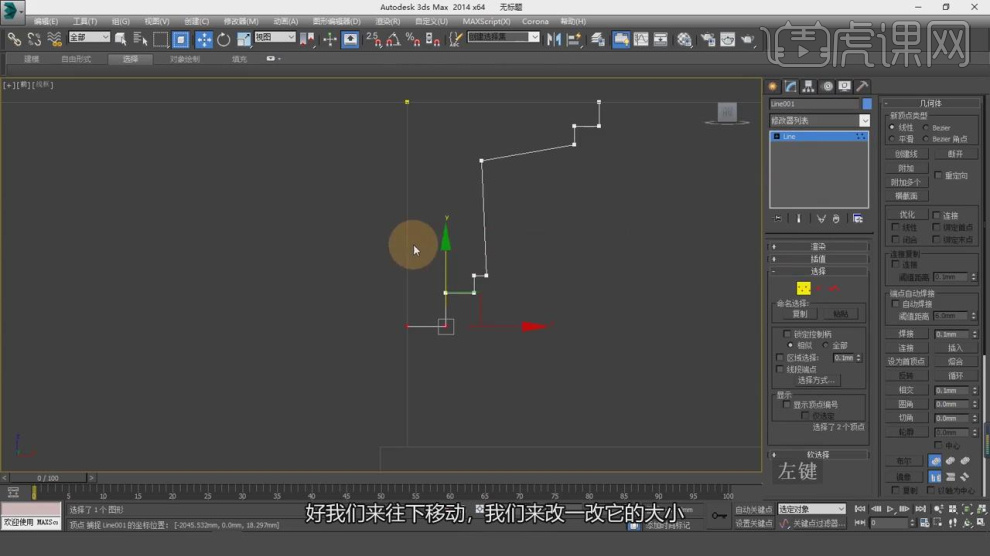
9、选择绘制好的路径,在效果器中添加一个【车削】效果,如图所示。
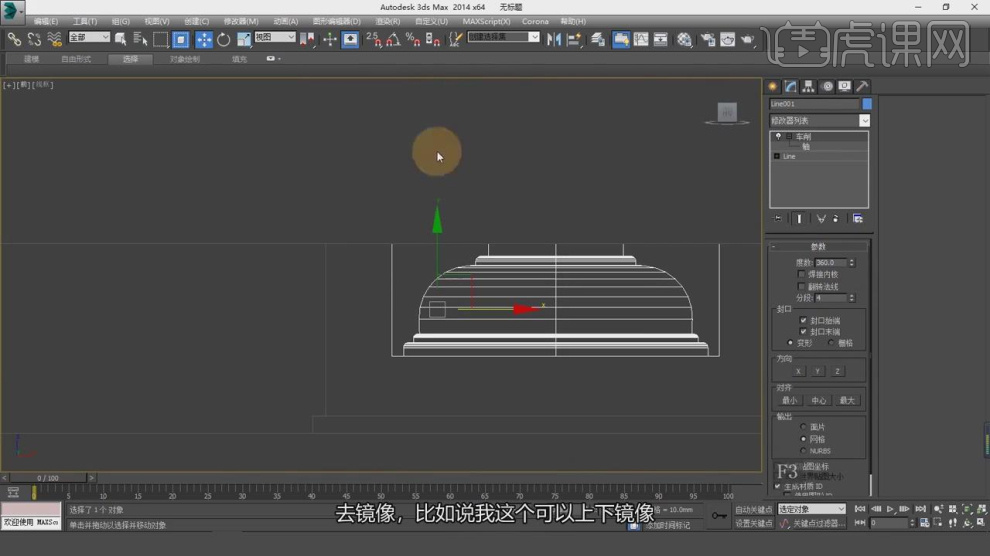
10、在【点】模式下,调整模型的形状,如图所示。
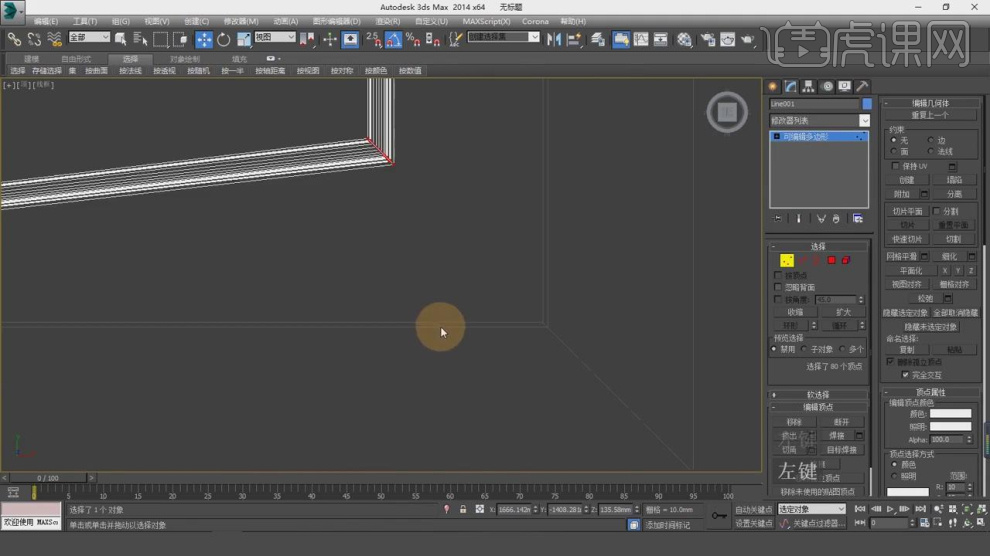
11、继续我们在【样条线】工具中,使用画笔工具绘制一个路径,如图所示。
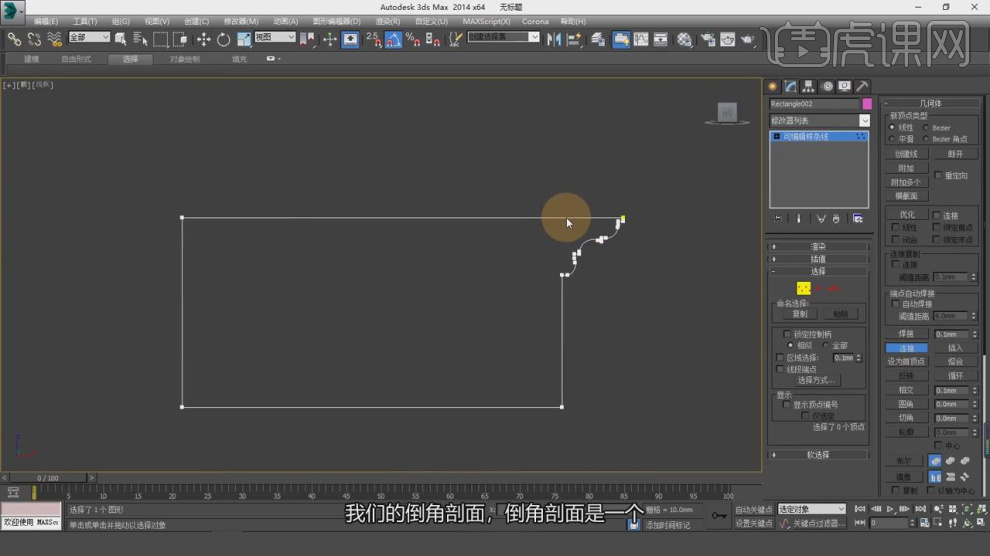
12、这里我们一定要注意这个【设为首顶点】,如图所示。
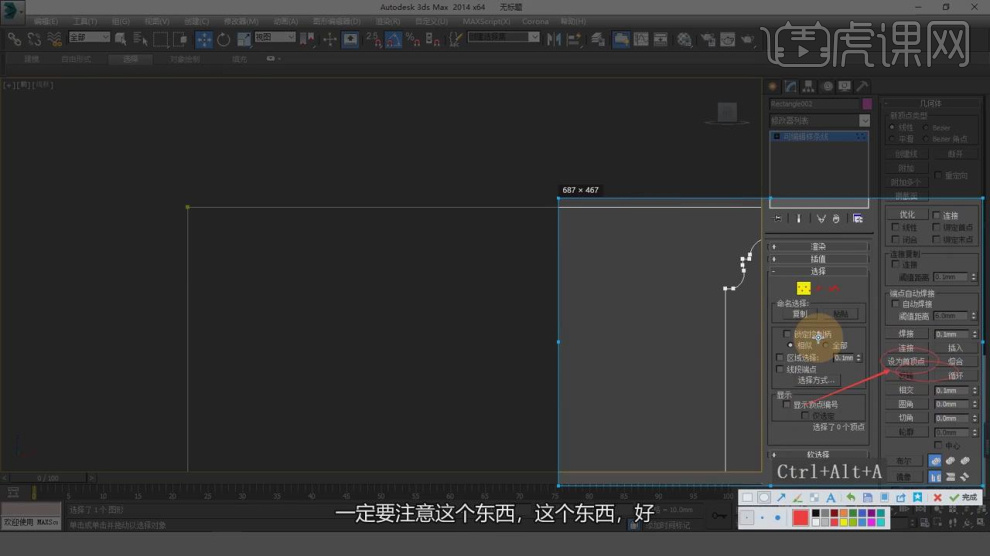
13、在【样条线】工具中,使用画笔工具绘制一个路径,然后右键鼠标将点的类型调整为【角点】,如图所示。
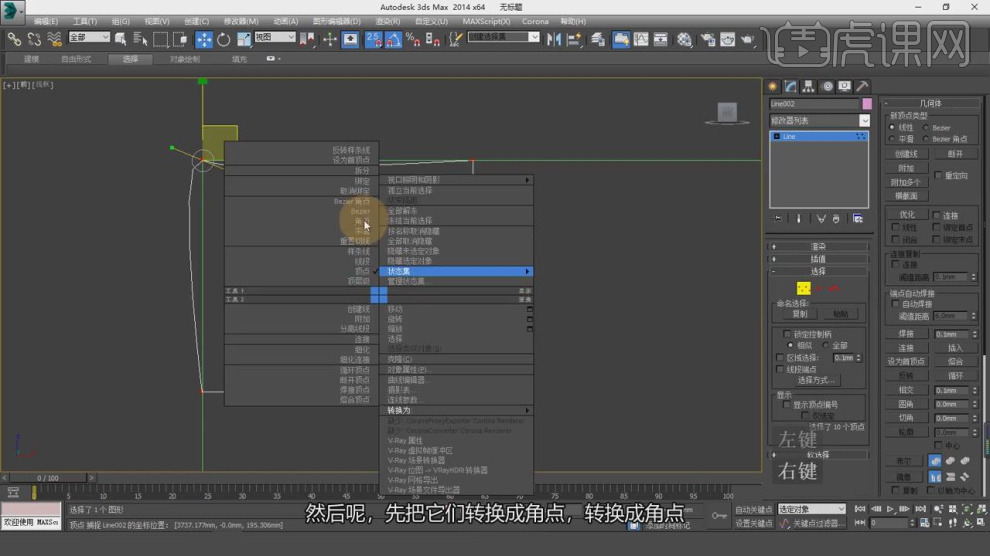
14、在【轴】模式下,调整轴心的位置,如图所示。
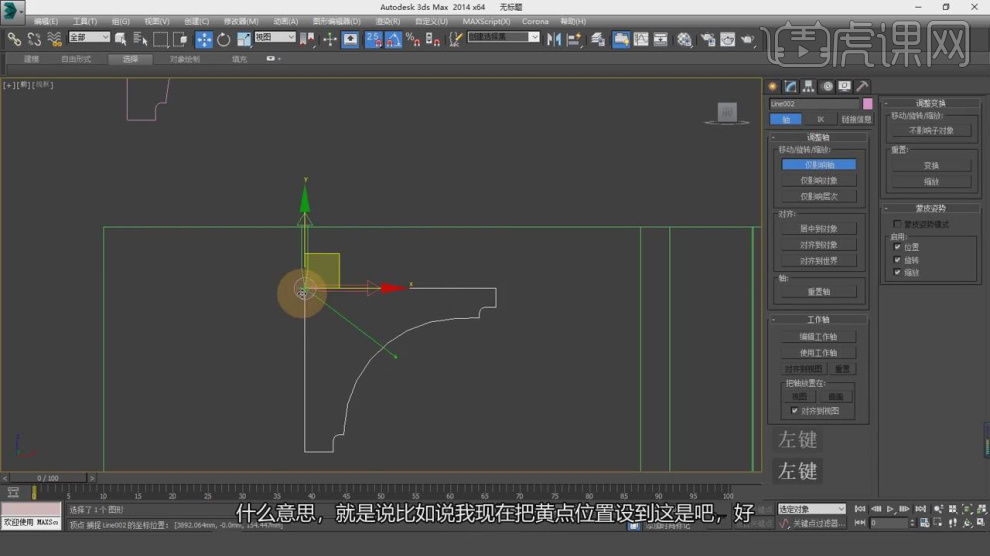
15、选择绘制好的路径,然后在效果器中添加一个【倒角剖面】效果,在【倒角剖面】中拾取剖面,如图所示。
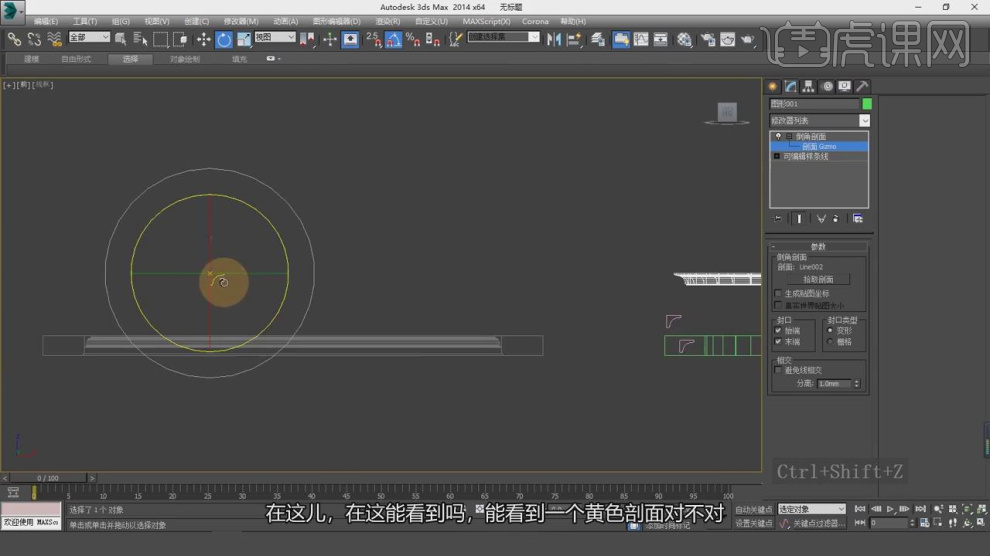
16、在【点】模式下,调整模型的形状,如图所示。
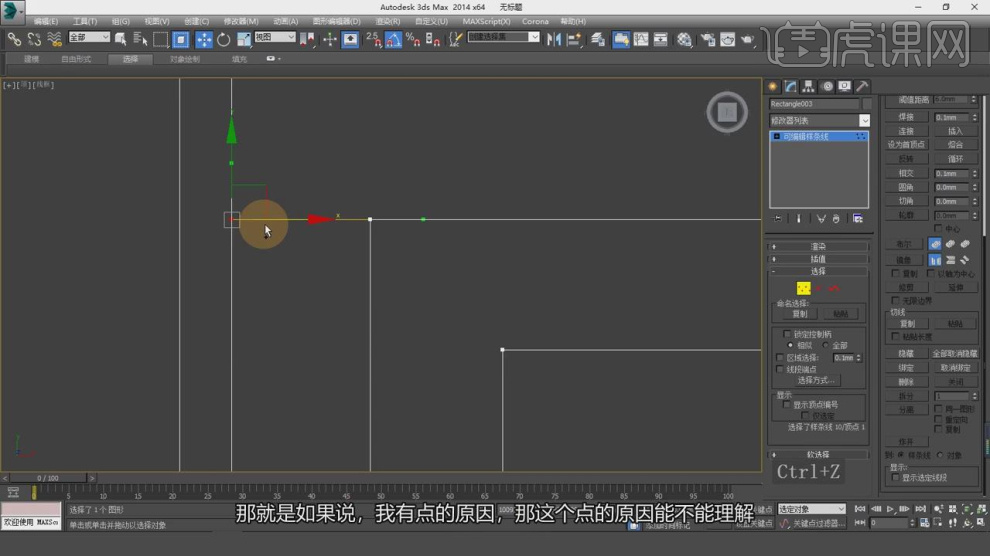
17、在【样条线】工具中,新建多个矩形进行参考,如图所示。
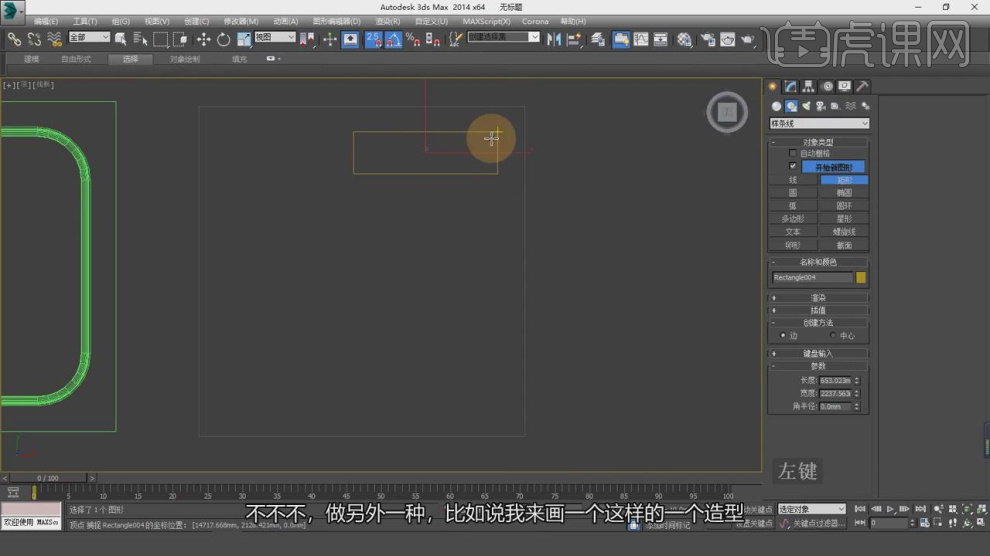
18、然后将绘制好的矩形【附加】在一起,如图所示。
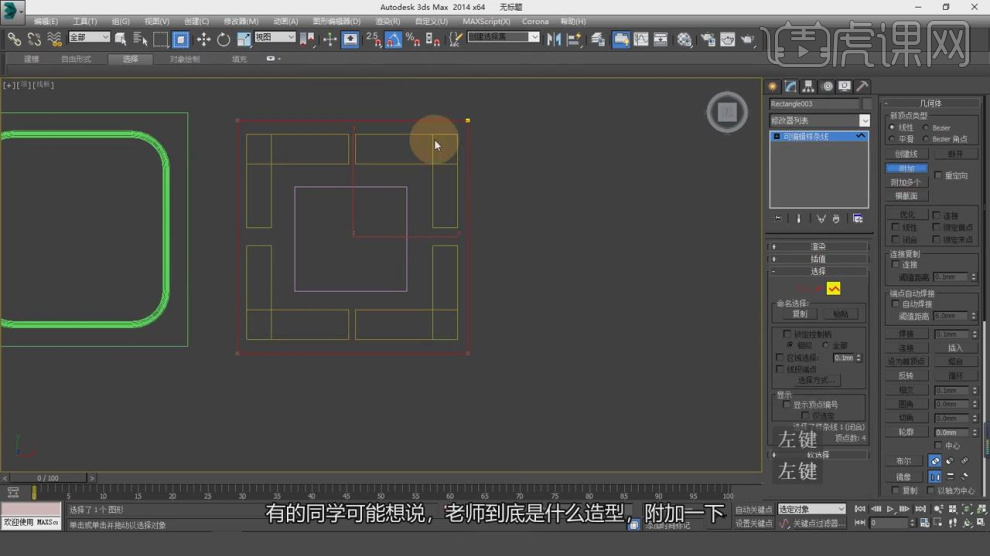
19、在效果器中添加一个【挤出】效果,如图所示。

20、选择绘制好的路径,在效果器中添加一个【车削】效果,如图所示。
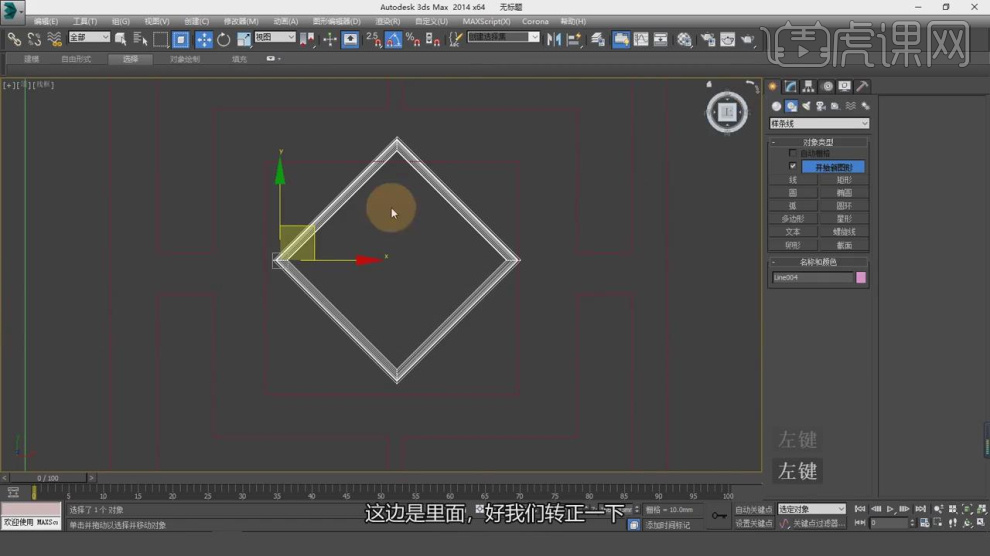
21、在【点】模式下,调整模型的形状,如图所示。
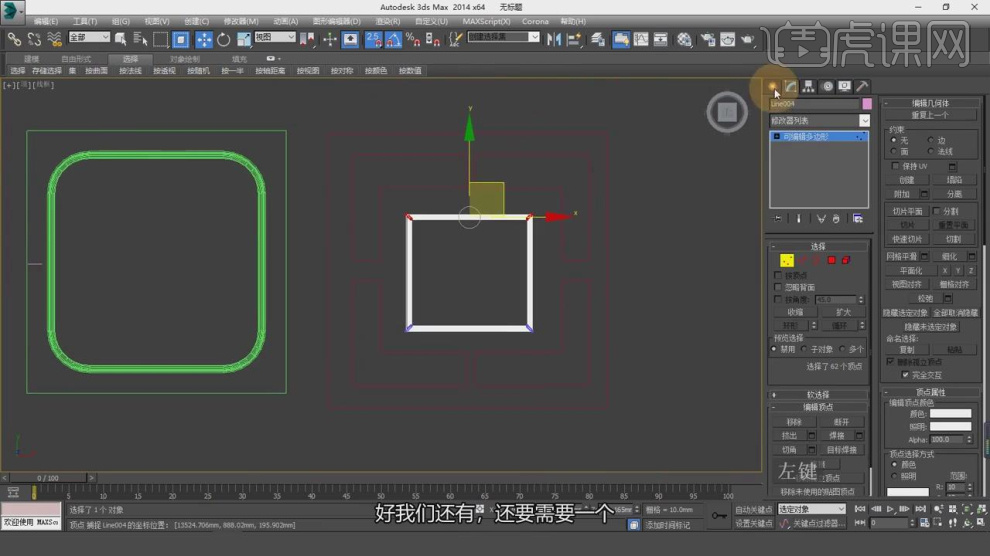
22、最终效果。






















